主题网站设计欣赏竞价网官网
前言:
学了将近1年的linux驱动和uboot,感觉反馈不足,主要是一直在学各种框架,而且也遇到了门槛,比如驱动部分,还不能随心所欲地编程,原因是有些外设的原理还不够深刻、有些复杂的底层驱动的代码写起来比较吃力,比如lcd,usb,sd卡之类的,Uboot也是,DDR部分之类比较难不太会写,其实uboot也好,Linux驱动也好,底层都是单片机/裸机,现在uboot也有设备树了,两者都是处在各种框架下编写代码,或许这个体系里已经有非常多现成的驱动了,但是如果没有正切地学习、实践过,总觉得不踏实,所以买了个单片机来补补课,而且主要是想用寄存器开发(之前的比赛、学习都是用的库函数开发,快是快,但是并不通用,换到另外的平台或者单片机要进行开发就很陌生,所以还是回到最初的模样,寄存器级别开发)。
咸鱼
买了 正点原子stm32f407探索版+4.3LCD, 3.5LCD,ov2640摄像头+转接板,一共351,感觉还行。其中3.5寸LCD是买多的,但是懒得退了。
看看成色:还是不错的,跑了综合例程,没有发现问题


正式进入~资源概览:
我觉得重要的信息,就简单的记了一下,无非就是芯片型号、封装、RAM和FLASH.还有各种外设
STM32F407ZG主控芯片168M主频,LQFP144PIN 自带1024KB FLASH和192KB SRAM外扩1MB SRAM和16MB SPI FLASH与STM32F1比较:新增:硬件 FPU 单元以及 DSP 指令
硬件资源大概就是这样,开发还需要~原理如图、芯片数据手册、例程等,一并下载下来~
下载了一堆资料

其中比较常用的放在了一个文件夹中,方便查看:
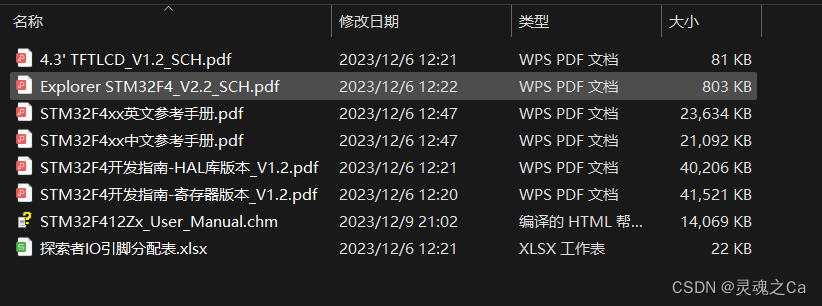
完~接下来有空就进入学习了
